เปิดใช้งานหรือปิดใช้งานปุ่มข่าวสารและความสนใจในแถบงานใน Windows 10
วิธีเปิดใช้งานหรือปิดใช้งานปุ่มข่าวและความสนใจในแถบงานใน Windows 10
เริ่มต้นใน Windows 10 Build 21286 Microsoft กำลังทดลองกับฟีดข่าวและสภาพอากาศที่ปรากฏในแถบงาน อย่างไรก็ตาม คุณลักษณะนี้อาจไม่สามารถใช้ได้กับทุกคนในตอนแรก เนื่องจากจำกัดเฉพาะผู้ใช้กลุ่มเล็กๆ ที่ได้รับการคัดเลือก หากคุณสนใจที่จะลองใช้คุณลักษณะนี้ คุณสามารถเปิดใช้งานคุณลักษณะนี้ได้หากยังไม่พร้อมใช้งานสำหรับคุณ
โฆษณา
ใน Windows 10 Build 21286Microsoft ได้เพิ่มปุ่มใหม่ที่จะเปิดเมนูลอยที่เตือนถึงหน้าแท็บใหม่ในเบราว์เซอร์ Edge เนื้อหาเป็นฟีดข่าวที่มีการพยากรณ์อากาศและอัปเดตแบบไดนามิกตลอดทั้งวัน เมื่อคุณวางเมาส์เหนือปุ่ม เมนูลอยจะปรากฏขึ้นพร้อมกับฟีดข่าวส่วนบุคคล

บริษัทพบว่าโซลูชันนี้เป็นทางเลือกที่มีประโยชน์สำหรับแอปข่าว ไซต์ และแอปในสมาร์ทโฟน ให้คุณดูข้อมูลจริงได้ด้วยคลิกเดียวโดยไม่ต้องเปิดอะไรเพิ่มเติมหรือเปลี่ยนเป็นมือถือ อุปกรณ์.
อย่างไรก็ตาม ในปัจจุบัน Microsoft กำลังทำการทดสอบ A/B โดยมีเป้าหมายหลักที่ Windows Insider ในสหรัฐอเมริกา แคนาดา สหราชอาณาจักร ออสเตรเลีย และอินเดีย แม้ว่าคุณจะมาถูกที่แล้ว แต่มีโอกาสสูงที่ฟีเจอร์ข่าวสารและความสนใจจะไม่พร้อมใช้งานบนอุปกรณ์ของคุณ
โพสต์นี้จะแสดงวิธีเปิดใช้งาน ปุ่มข่าวและความสนใจ ในทาสก์บาร์ใน Windows 10. ขั้นตอนด้านล่างถือว่าคุณได้ติดตั้ง Windows 10 Build 21286 เป็นอย่างน้อย เราจะใช้ ViveTool, แอพที่เรามักจะใช้ เปิดใช้งานคุณสมบัติ Windows 10 ที่ซ่อนอยู่.
วิธีเปิดใช้งานปุ่มข่าวสารและความสนใจในแถบงานใน Windows 10
- ดาวน์โหลด ViveTool รุ่นล่าสุด จาก GitHub
- เลิกบล็อก ไฟล์ที่ดาวน์โหลด
- แยกเนื้อหาที่เก็บถาวรไปยังโฟลเดอร์ที่คุณต้องการ
- ตอนนี้ดาวน์โหลด ไฟล์ ZIP นี้ ที่มีสองไฟล์คือ
เปิดใช้งาน news feed.cmdและปิดการใช้งาน news feed.cmd.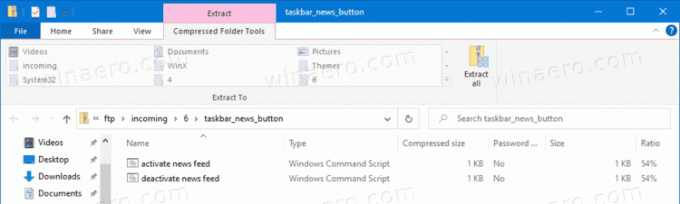
- แตกไฟล์ไปยังโฟลเดอร์เดียวกันกับที่คุณมี
ViveTool.exe.
- คลิกขวาที่ เปิดใช้งาน news feed.cmd ไฟล์และเลือก เรียกใช้ในฐานะผู้ดูแลระบบ.

- เมื่อไฟล์แบตช์ทำงานเสร็จ รีสตาร์ท Windows 10.
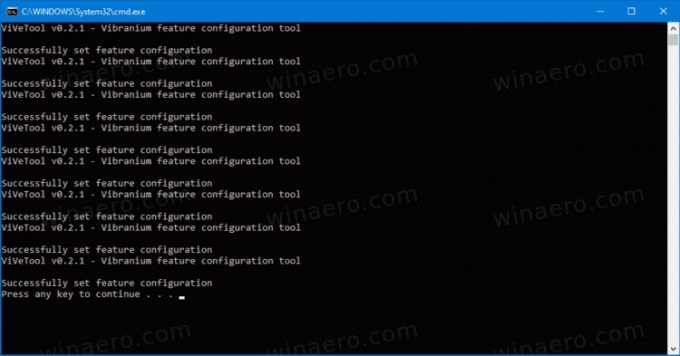
ตอนนี้คุณมีปุ่มข่าวและสภาพอากาศในทาสก์บาร์ของ Windows 10 แล้ว

มันทำงานอย่างไร
ไฟล์แบตช์รันคำสั่งต่อไปนี้ทีละตัว
vivetool addconfig 29947361 2. vivetool addconfig 27833282 2. vivetool addconfig 27368843 2. vivetool addconfig 28247353 2. vivetool addconfig 27371092 2 vivetool addconfig 27371152 2. vivetool addconfig 30803283 2. vivetool addconfig 30213886 2
ViveTool จะเปิดใช้งานคุณสมบัติที่จำเป็นทั้งหมดเพื่อให้คุณเปิดใช้งานปุ่มข่าวสารและความสนใจ
แทนไฟล์แบตช์ คุณสามารถเรียกใช้คำสั่งด้านบนด้วยตนเองจากan พรอมต์คำสั่งยกระดับ, หรือ PowerShell ที่ยกระดับขึ้น.
เมื่อคุณเปิดใช้งานคุณสมบัตินี้ คุณสามารถ เพิ่มหรือลบปุ่มฟีดข่าวด้วยตนเอง จากแถบงานได้ทุกเมื่อที่คุณต้องการ
ในทำนองเดียวกัน คุณสามารถปิดใช้งานคุณลักษณะข่าวสารและความสนใจในแถบงานได้ หากคุณไม่พอใจกับการเปลี่ยนแปลงหรือเพียงแค่ไม่ชอบ
วิธีปิดใช้งานปุ่มข่าวและความสนใจในแถบงาน
- ดาวน์โหลด ViveTool รุ่นล่าสุด จาก GitHub
- เลิกบล็อก ไฟล์ที่ดาวน์โหลด
- แยกเนื้อหาที่เก็บถาวรไปยังโฟลเดอร์ที่คุณต้องการ
- ดาวน์โหลด ไฟล์ ZIP นี้ ที่มีสองไฟล์คือ
เปิดใช้งาน news feed.cmdและปิดการใช้งาน news feed.cmd. - แตกไฟล์ไปยังโฟลเดอร์เดียวกันกับที่คุณมี ViveTool.exe
- คลิกขวาที่ ปิดการใช้งาน news feed.cmd ไฟล์และเลือก เรียกใช้ในฐานะผู้ดูแลระบบ.
- เมื่อไฟล์แบตช์ทำงานเสร็จ รีสตาร์ท Windows 10.
การดำเนินการนี้จะคืนค่าสถานะคุณลักษณะเริ่มต้น กล่าวคือ จะถูกปิดใช้งาน
มันทำงานอย่างไร
ในทำนองเดียวกันกับด้านบน ไฟล์แบตช์จะเรียก ViveTool เพื่อลบการกำหนดค่าระบบที่ตั้งค่าฟีดข่าวที่เปิดใช้งานในแถบงาน คำสั่งต่างๆ มีดังนี้
vivetool delconfig 29947361 0. vivetool delconfig 27833282 0. vivetool delconfig 27368843 0. vivetool delconfig 28247353 0. vivetool delconfig 27371092 0. vivetool delconfig 27371152 0. vivetool delconfig 30803283 0. vivetool delconfig 30213886 0
แค่นั้นแหละ!

